10 façons de réparer uTorrent qui ne répond pas
Publié: 2021-06-22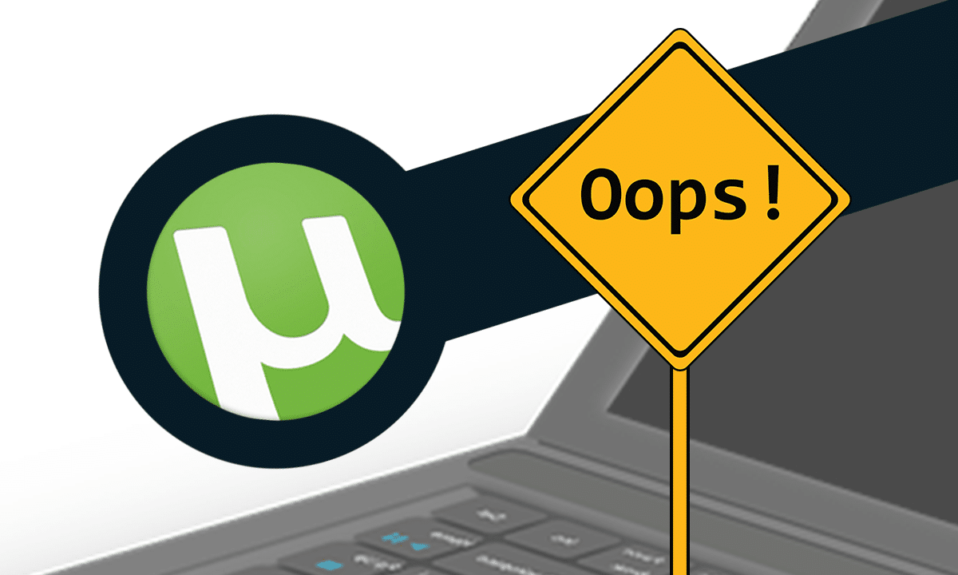
Si jamais vous souhaitez télécharger des films, des jeux, des logiciels et d'autres fichiers, alors uTorrent est le meilleur client BitTorrent que vous pouvez utiliser. Cependant, même après avoir été le meilleur logiciel, uTorrent peut rencontrer quelques problèmes embêtants de temps en temps. Vous pouvez rencontrer des problèmes comme uTorrent qui ne répond pas lorsque vous essayez de télécharger certains fichiers. De nombreux utilisateurs se plaignent du statut non réactif d'uTorrent. Vous faites peut-être partie des utilisateurs qui rencontrent de tels problèmes sur uTorrent.
Aujourd'hui, nous sommes ici avec un guide expliquant les raisons du statut de non-réponse d'uTorrent. De plus, pour vous aider à réparer uTorrent qui ne répond pas , nous énumérerons toutes les solutions possibles au problème.
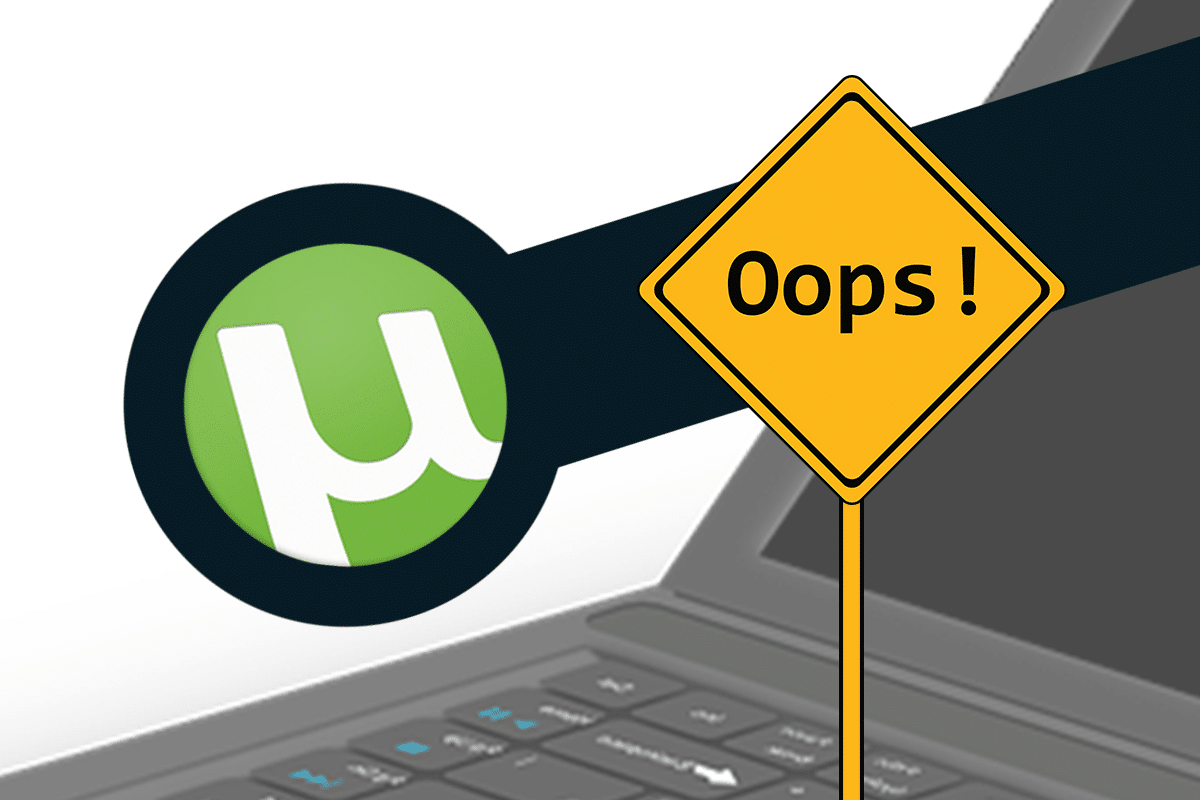
Contenu
- 10 façons de réparer uTorrent ne répondant pas dans Windows 10
- Pourquoi uTorrent ne répond pas ?
- Méthode 1 : Redémarrez uTorrent
- Méthode 2 : exécuter en tant qu'administrateur
- Méthode 3 : Redémarrez votre ordinateur
- Méthode 4 : désactiver les serveurs proxy
- Méthode 5 : Autoriser uTorrent via le pare-feu Windows
- Méthode 6 : Désactiver le logiciel antivirus tiers
- Méthode 7 : Supprimer les données de l'application
- Méthode 8 : créer un nouveau compte utilisateur
- Méthode 9 : analysez le système à la recherche de logiciels malveillants ou de virus
- Méthode 10 : réinstaller uTorrent
10 façons de réparer uTorrent ne répondant pas dans Windows 10
Pourquoi uTorrent ne répond pas ?
Il peut y avoir plusieurs raisons pour lesquelles uTorrent cesse de répondre lors du téléchargement de fichiers. Nous énumérerons quelques-unes des causes de cette performance non réactive. Découvrez les causes suivantes :
1. Accès administratif
Parfois, uTorrent peut nécessiter un accès administratif pour contourner les restrictions définies par votre pare-feu Windows afin de protéger votre système contre les logiciels malveillants.
2. Connexion Internet instable
Une connexion Internet instable est l'une des raisons les plus courantes pour lesquelles uTorrent ne répond pas.
3. Pare-feu Windows
Le pare-feu Windows de votre système peut bloquer le trafic uTorrent, entraînant des performances non réactives lors du téléchargement de fichiers.
4. Fichiers de données uTorrent défectueux
Parfois, les fichiers de configuration uTorrent peuvent être corrompus et entraîner des problèmes de non-réponse. Lorsque les fichiers de données de configuration de uTorrent sont corrompus ou défectueux, uTorrent ne pourra pas charger les données pré-enregistrées, ce qui peut entraîner un comportement non réactif.
5. Fichier uTorrent corrompu
La plupart du temps, le problème ne vient pas d'uTorrent, mais du fichier que vous téléchargez. Si vous téléchargez des fichiers uTorrent défectueux ou corrompus, vous risquez de rencontrer un comportement qui ne répond pas.
Nous allons énumérer quelques méthodes qui peuvent vous aider à corriger le comportement non réactif d'uTorrent sous Windows.
Méthode 1 : Redémarrez uTorrent
La première chose à faire lorsque uTorrent ne répond pas est de redémarrer l'application uTorrent sur votre système. Il peut y avoir un problème temporaire qui pourrait être à l'origine du comportement de non-réponse. Par conséquent, pour réparer uTorrent qui ne répond pas, vous pouvez redémarrer l'application. Suivez ces étapes pour redémarrer uTorrent :
1. Cliquez sur votre clé Windows , et allez dans la barre de recherche Windows.
2. Tapez gestionnaire de tâches dans la barre de recherche et appuyez sur Entrée. Vous pouvez également cliquer sur les touches Ctrl + Alt + Suppr de votre clavier, puis sélectionner Gestionnaire des tâches à partir de votre écran.
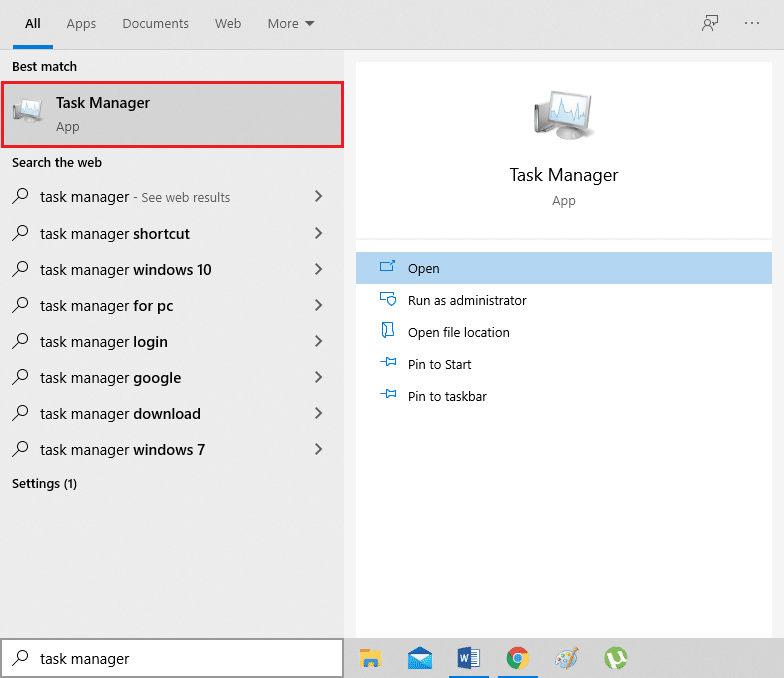
3. Maintenant, vous pourrez voir la liste des programmes qui s'exécutent en arrière-plan. Localisez et cliquez sur uTorrent.
4. Pour fermer le client uTorrent , sélectionnez la tâche de fin en bas à droite de l'écran de la fenêtre.
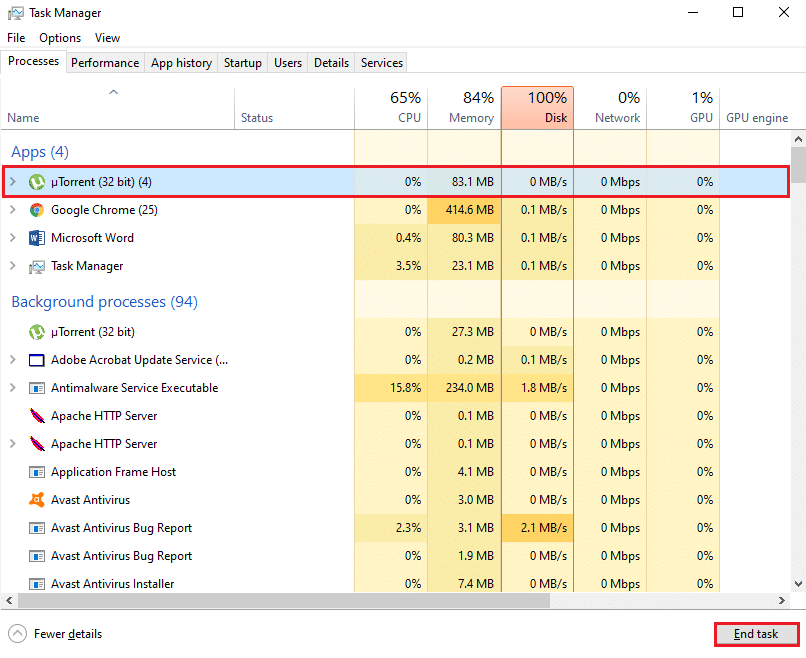
5. Enfin, revenez à l'écran de votre bureau et redémarrez l'application uTorrent .
6. Après le redémarrage, vérifiez si uTorrent répond et si vous pouvez télécharger les fichiers. Sinon, essayez la méthode suivante.
Méthode 2 : exécuter en tant qu'administrateur
La plupart du temps, la raison pour laquelle uTorrent se bloque ou ne répond pas est qu'il n'est pas en mesure d'accéder aux ressources de votre système. De plus, lorsque vous téléchargez un fichier volumineux avec des gigaoctets de données, uTorrent peut nécessiter des privilèges administratifs pour accéder aux fichiers système essentiels pour un fonctionnement fluide.
Dans cette situation, pour réparer uTorrent qui ne répond pas sur l'ordinateur , vous pouvez exécuter l'application uTorrent en tant qu'administrateur pour contourner les restrictions de votre système.
1. Fermez l'application uTorrent pour qu'elle ne s'exécute pas en arrière-plan.
2. Maintenant, faites un clic droit sur l'icône uTorrent .
3. Sélectionnez Exécuter en tant qu'administrateur dans le menu.
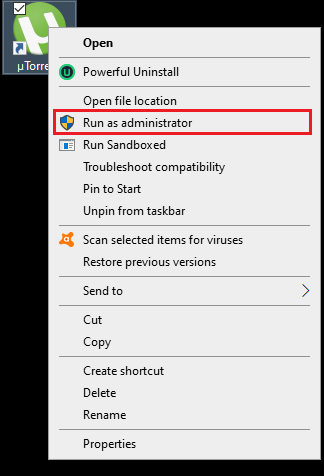
4. Enfin, cliquez sur OUI pour confirmer l'exécution du programme en tant qu'administrateur.
Alternativement, vous pouvez également activer une option sur votre système pour exécuter en permanence uTorrent en tant qu'administrateur. Voici comment vous pouvez le faire :
1. Faites un clic droit sur l'application uTorrent et cliquez sur Propriétés.
2. Accédez à l' onglet Compatibilité à partir du haut.
3. Maintenant, cochez la case à côté de l'option "Exécuter ce programme en tant qu'administrateur".
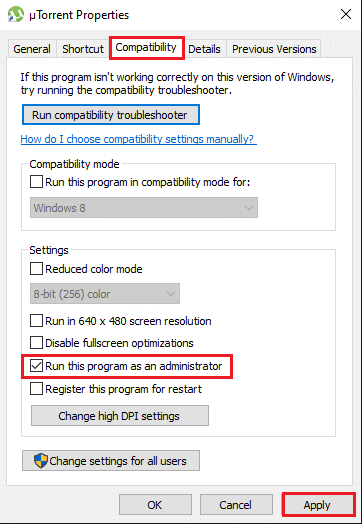
4. Enfin, cliquez sur Appliquer pour enregistrer les nouvelles modifications.
C'est ça; redémarrez votre ordinateur et lancez uTorrent pour vérifier si vous avez pu résoudre le problème de non réponse.
Méthode 3 : Redémarrez votre ordinateur
Lorsque les programmes installés sur votre système rencontrent des problèmes de performances, il est possible que votre système d'exploitation ne fonctionne pas correctement. Votre système d'exploitation peut également rencontrer un problème ou une erreur, ce qui peut entraîner un comportement non réactif lors de la tentative de téléchargement de fichiers sur uTorrent. Par conséquent, pour réparer uTorrent qui ne répond pas, redémarrez votre ordinateur et relancez uTorrent pour vérifier si le problème est résolu.
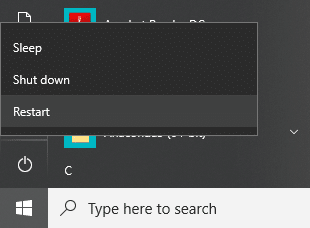
Méthode 4 : désactiver les serveurs proxy
Les bureaux ou les réseaux publics utilisent des serveurs proxy pour fournir une connexion Internet. Donc, si vous utilisez un réseau public pour télécharger des fichiers sur uTorrent, il y a des chances que les serveurs proxy bloquent certains ports que uTorrent utilise pour accéder à la connexion réseau. Et lorsque les serveurs proxy bloquent certains ports, vous pouvez rencontrer un comportement non réactif lorsque vous essayez de télécharger des fichiers sur uTorrent. Pour résoudre le problème, vous pouvez désactiver les paramètres proxy sur votre PC Windows :
1. Ouvrez la boîte de commande Exécuter en appuyant sur la touche Windows + la touche R de votre clavier.
2. Une fois que la boîte de dialogue d'exécution apparaît, tapez inetcpl.cpl et appuyez sur Entrée.
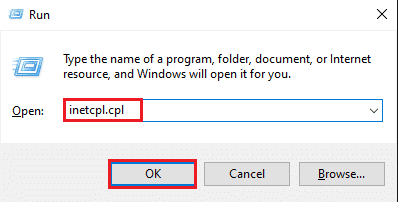
3. La fenêtre Propriétés Internet apparaîtra sur votre écran, cliquez sur l' onglet Connexions en haut.
4. Cliquez sur le bouton 'Paramètres LAN' sous Paramètres du réseau local .
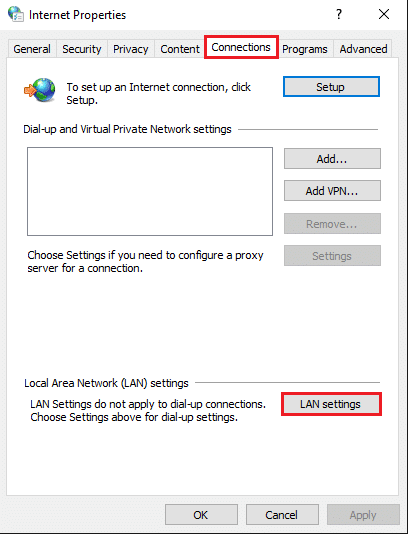
5. Enfin, vous devez décocher la case à côté de l'option "Utiliser un serveur proxy pour votre réseau local" et cliquer sur OK.
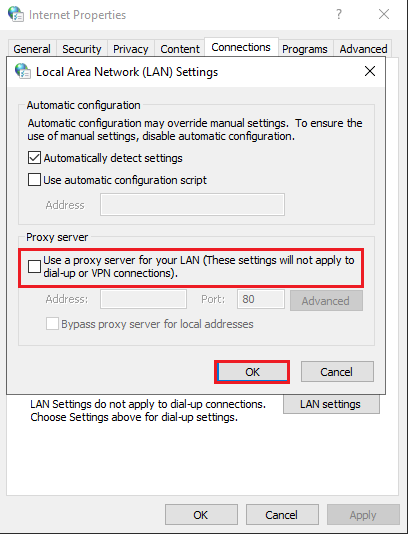
6. Après avoir désactivé les serveurs proxy sur votre système, revenez à uTorrent et essayez de télécharger un fichier pour vérifier si vous avez pu résoudre l'erreur de non-réponse.
A lire également : Correction Impossible de se connecter au serveur proxy dans Windows 10
Méthode 5 : Autoriser uTorrent via le pare-feu Windows
Parfois, vous pouvez également rencontrer un comportement non réactif sur uTorrent en raison d'une configuration incorrecte des paramètres de votre pare-feu Windows. Les paramètres de votre pare-feu Windows protègent votre système contre tout virus ou logiciel malveillant.
Par conséquent, lorsque vous téléchargez des fichiers uTorrent, qui nécessitent beaucoup de bande passante réseau, votre pare-feu Windows peut le détecter comme une menace potentielle pour votre système et peut le restreindre. Cependant, pour réparer uTorrent qui ne répond pas dans Windows 10 , vous pouvez autoriser uTorrent via votre pare-feu Windows.
1. Cliquez sur l' icône Rechercher dans la barre des tâches et tapez pare -feu dans la barre de recherche.
2. Ouvrez les paramètres de pare-feu et de protection réseau à partir des résultats de la recherche.
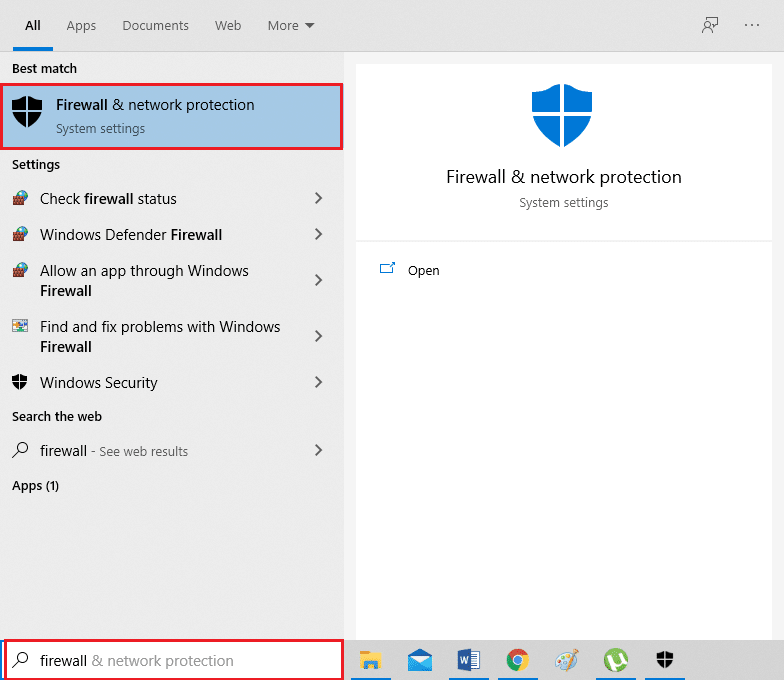
3. Cliquez sur le lien "Autoriser une application via le pare-feu" en bas de la fenêtre.

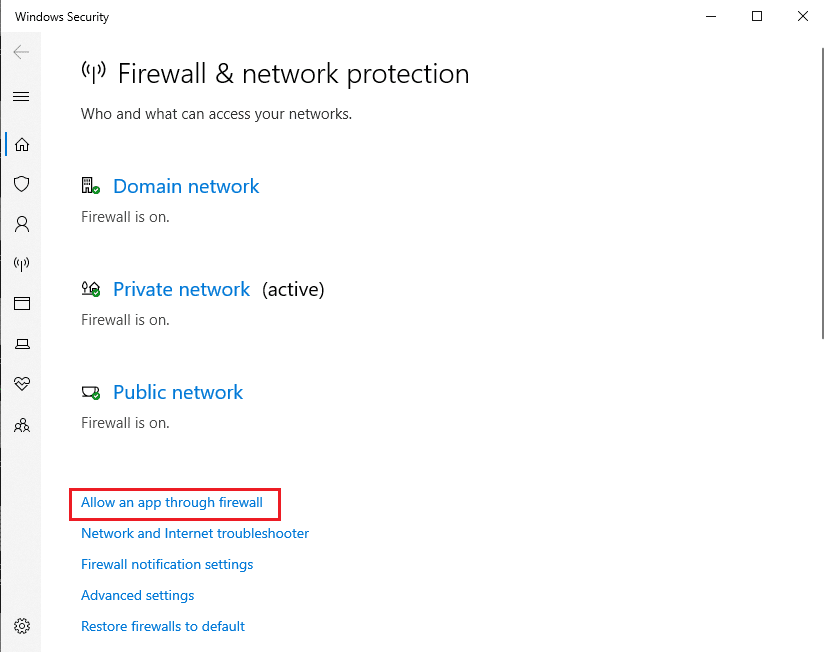
4. Une nouvelle fenêtre apparaîtra, dans laquelle vous devrez cliquer sur le bouton Modifier les paramètres .
5. Localisez uTorrent dans la liste et assurez-vous de cocher les deux cases à côté de uTorrent .
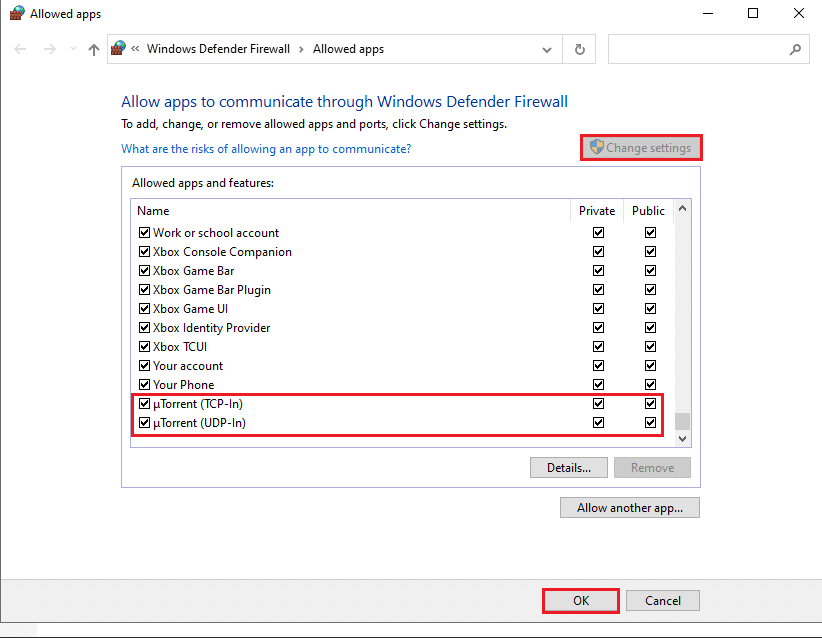
6. Enfin, enregistrez les modifications et fermez les paramètres du pare-feu Windows.
C'est ça; lancez uTorrent pour vérifier si vous pouvez télécharger des fichiers sans aucune interruption.
Méthode 6 : Désactiver le logiciel antivirus tiers
Si vous installez des programmes antivirus tiers sur votre ordinateur, ils peuvent être à l'origine des performances non réactives du client uTorrent.
La plupart du temps, ces programmes antivirus détectent votre activité sur uTorrent comme une menace potentielle pour votre système, ce qui entraîne un problème de non-réponse lorsque vous téléchargez certains fichiers. Cependant, pour réparer uTorrent qui ne répond pas , vous pouvez temporairement désactiver votre programme antivirus sur votre système jusqu'à ce que vous ayez terminé de télécharger le fichier sur uTorrent. Une fois que vous avez désactivé le programme antivirus, lancez uTorrent et vérifiez si le problème de non-réponse persiste.
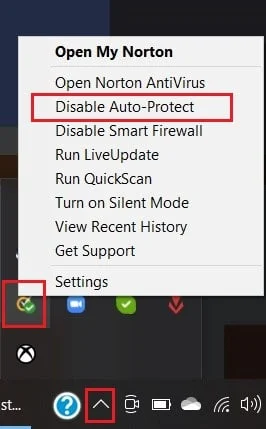
Lisez également: Comment vérifier la vitesse, la taille et le type de la RAM dans Windows 10
Méthode 7 : Supprimer les données de l'application
Parfois, la suppression des données de l'application uTorrent peut vous aider à résoudre le problème uTorrent qui ne répond pas. Étant donné que uTorrent stocke des fichiers de données sur votre ordinateur contenant des détails sur les fichiers, vous téléchargez via uTorrent. Ces fichiers de données peuvent être corrompus au fil du temps et peuvent entraîner un problème de non-réponse lorsque vous téléchargez un fichier sur uTorrent.
Dans cette situation, vous pouvez supprimer les données de l'application uTorrent de votre système, puis lancer le processus de téléchargement des fichiers :
1. Ouvrez Exécuter en appuyant sur la touche Windows + la touche R de votre clavier.
2. Une fois que la boîte de dialogue d'exécution apparaît, tapez %appdata% et appuyez sur Entrée.
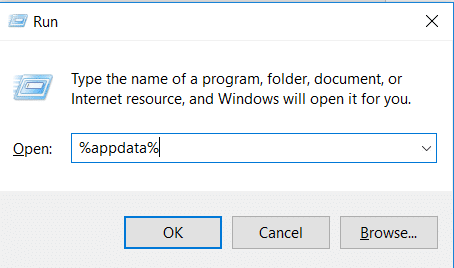
3. Une nouvelle fenêtre s'ouvrira avec tous les dossiers de données d'application sur votre ordinateur. Localisez et faites un clic droit sur le dossier de données uTorrent et sélectionnez Supprimer.

4. Enfin, après avoir supprimé les données de l'application, lancez l'application uTorrent et commencez à télécharger les fichiers.
Si cette méthode a pu résoudre le « Problème de non-réponse sur uTorrent », alors les données de l'application uTorrent étaient la raison du problème. Toutefois, si cette méthode ne fonctionne pas pour vous et que vous rencontrez toujours un comportement qui ne répond pas lorsque vous téléchargez des fichiers, vous pouvez consulter la méthode suivante.
Méthode 8 : créer un nouveau compte utilisateur
Votre compte d'utilisateur peut être corrompu et les applications de votre système peuvent rencontrer des erreurs. Cependant, la création d'un nouveau compte d'utilisateur peut vous aider à résoudre le problème de non-réponse sur uTorrent chaque fois que vous téléchargez un fichier.
Dans une telle situation, vous pouvez créer un nouveau compte utilisateur et vérifier si le problème de non-réponse se résout lorsque vous téléchargez des fichiers sur uTorrent. Si les fichiers se téléchargent sans aucune interruption sur le nouveau compte d'utilisateur, cela signifie que votre compte précédent était corrompu. Transférez toutes vos données vers votre nouveau compte et supprimez le compte utilisateur précédent si vous le souhaitez. Suivez ces étapes pour créer un nouveau compte utilisateur :
1. Ouvrez votre barre de recherche Windows en appuyant sur la touche Windows + la touche S de votre clavier.
2. Tapez Paramètres et ouvrez l'application à partir des résultats de la recherche.
3. Une fois que la fenêtre des paramètres apparaît à l'écran, cliquez sur la section Comptes .
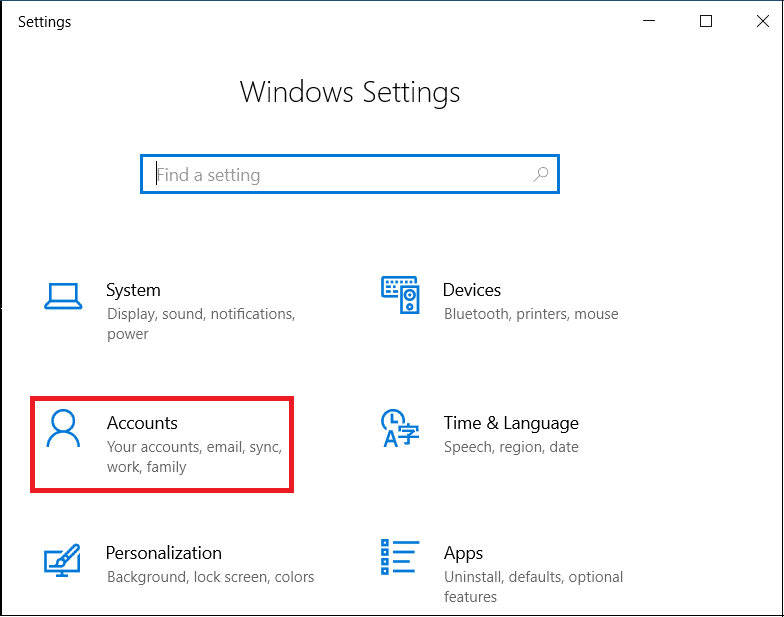
4. Cliquez sur "Famille et autres utilisateurs" dans le panneau de gauche.
5. Maintenant, sous autres utilisateurs, sélectionnez "Ajouter quelqu'un d'autre à ce PC".
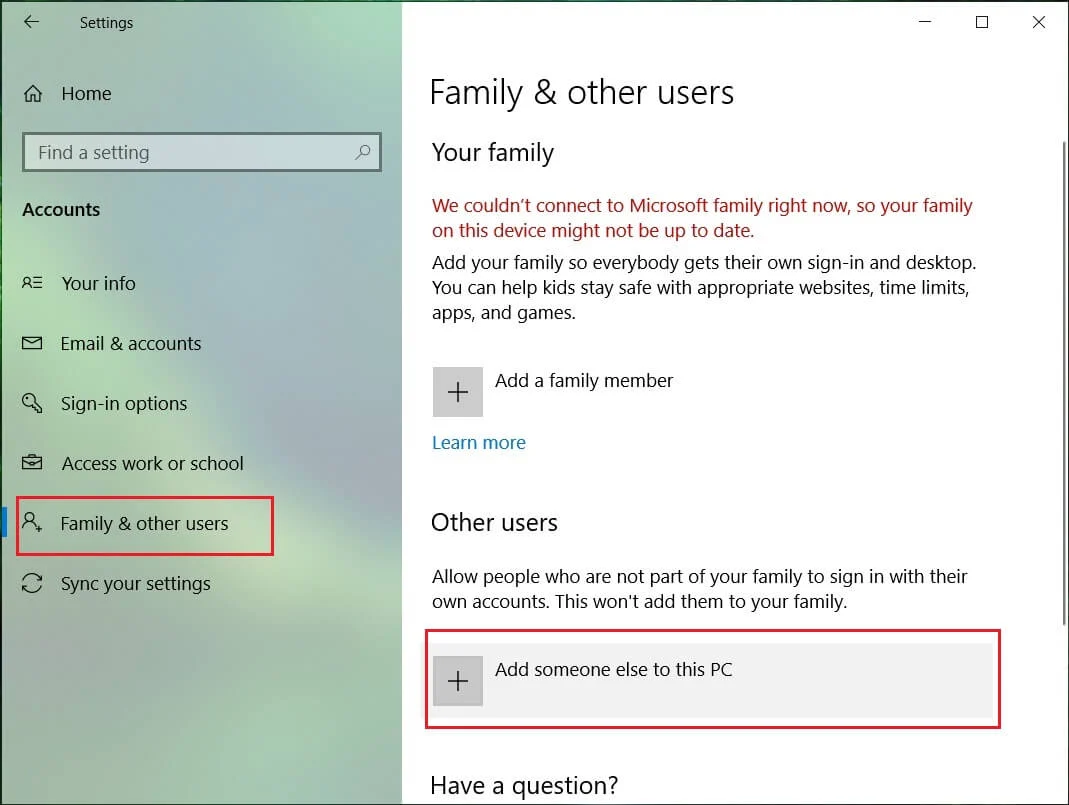
6. Lorsque la nouvelle fenêtre apparaît sur votre écran, vous devez cliquer sur « Je n'ai pas les informations de connexion de cette personne ».
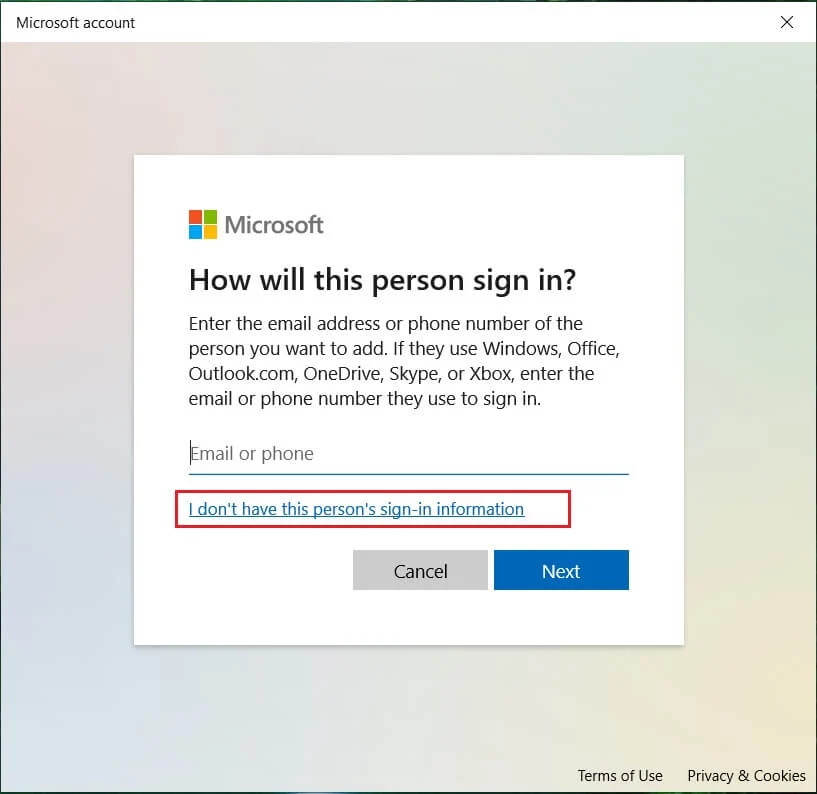
7. Cliquez sur l'option "Ajouter un utilisateur sans compte Microsoft".
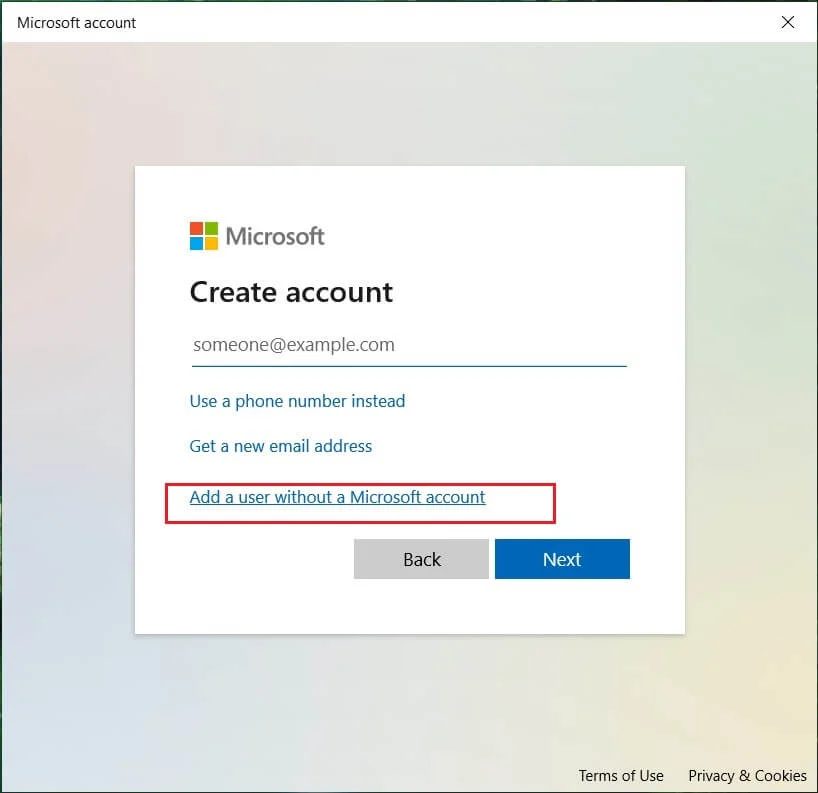
8. Maintenant, vous devez créer vos identifiants de connexion en créant un nom d'utilisateur et un mot de passe sécurisé pour votre compte d'utilisateur.
9. Cliquez sur Suivant et votre système créera un nouveau compte utilisateur.
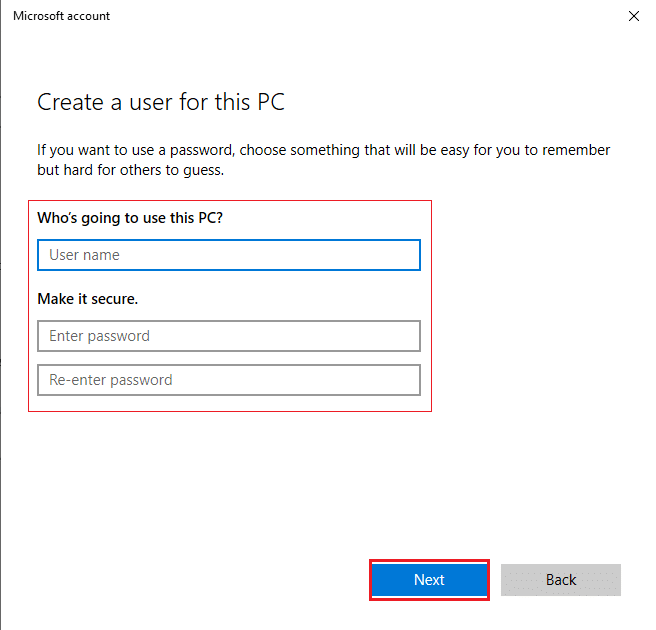
10. Connectez-vous à votre nouveau compte utilisateur et lancez uTorrent pour vérifier s'il fonctionne correctement sans aucun comportement non réactif.
Si uTorrent fonctionne correctement sur le nouvel utilisateur, vous pouvez transférer toutes vos données du compte précédent.
Méthode 9 : analysez le système à la recherche de logiciels malveillants ou de virus
Il est possible que votre système ait attrapé des logiciels malveillants ou des virus, ce qui peut être la raison du problème de non-réponse sur uTorrent. Dans ce cas, pour résoudre le problème, vous pouvez analyser votre ordinateur à la recherche de virus ou de logiciels malveillants, susceptibles de causer des problèmes aux programmes de votre système. Vous pouvez utiliser Windows Defender ou tout autre logiciel antivirus tiers. Certains des logiciels antivirus que nous recommandons sont Bitdefender, McAfee, Norton antivirus plus ou Avast.
Cependant, si vous ne souhaitez pas installer de logiciel antivirus tiers, vous pouvez utiliser le défenseur Windows intégré pour analyser votre système :
1. Appuyez sur la touche Windows + la touche S pour ouvrir votre barre de recherche Windows.
2. Tapez sécurité Windows dans la zone de recherche et ouvrez l'application à partir des résultats de la recherche.
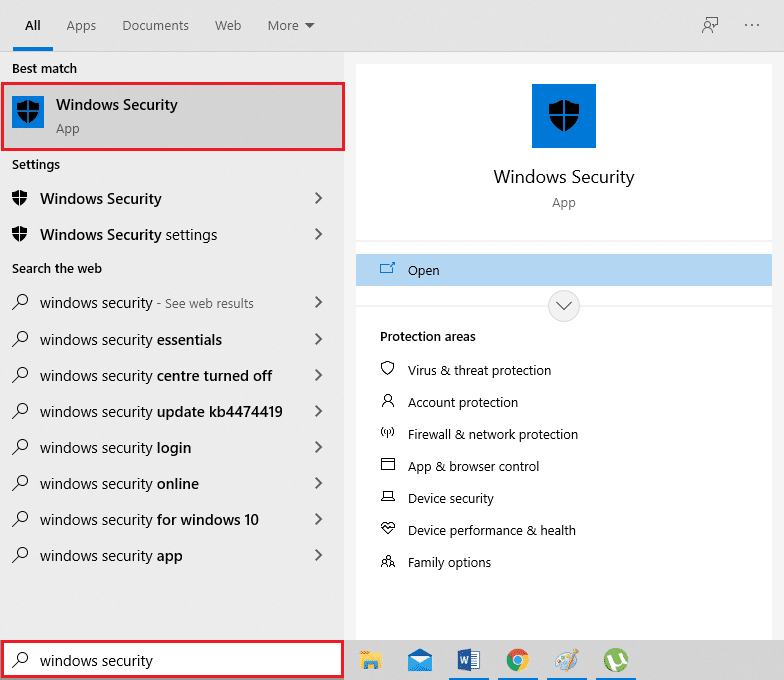
3. Une fenêtre apparaîtra sur votre écran, où vous devrez cliquer sur Protection contre les virus et menaces .
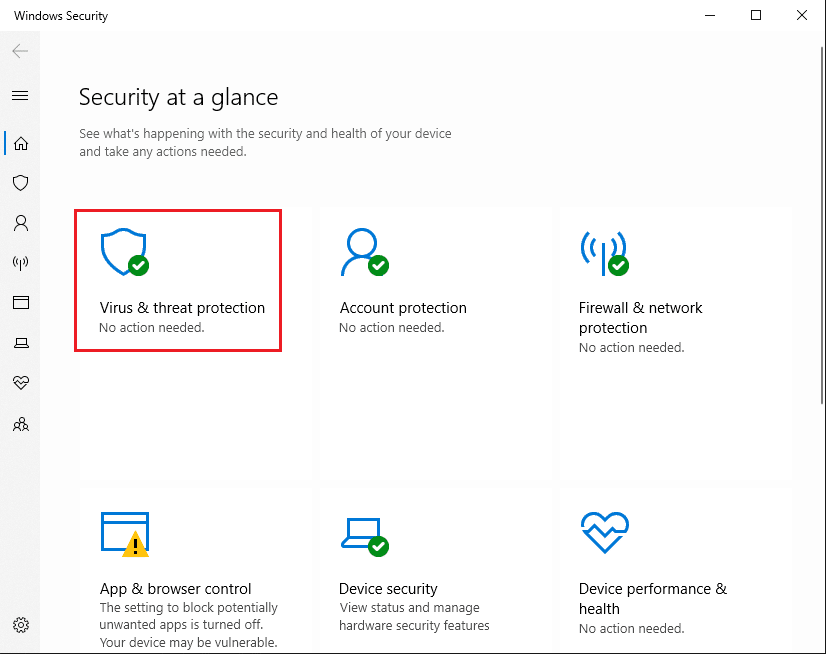
4. Cliquez sur Options d'analyse.
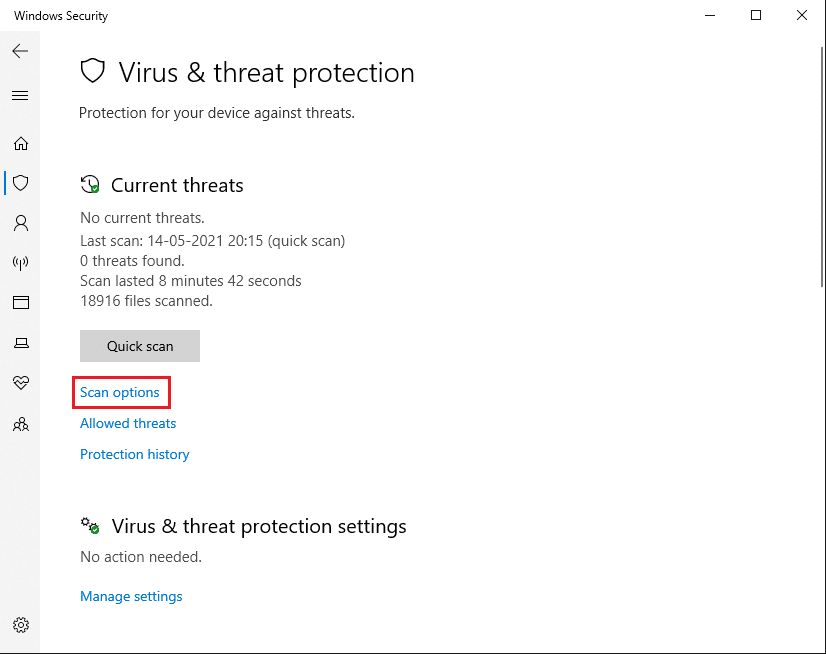
5. Sélectionnez Analyse complète dans la liste.
6. Enfin, appuyez sur le bouton Analyser maintenant pour lancer l'analyse de votre système.
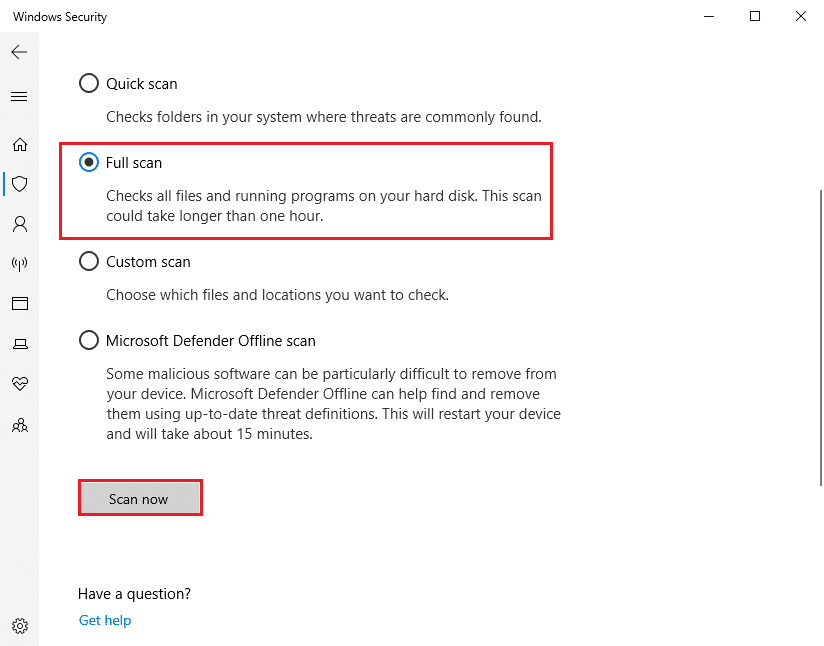
Toujours confronté à des problèmes de logiciels malveillants, découvrez comment supprimer les logiciels malveillants de votre PC Windows 10.
Méthode 10 : réinstaller uTorrent
Si aucune des méthodes ci-dessus ne permet de résoudre le problème de non-réponse de uTorrent , la dernière méthode que vous pouvez essayer consiste à réinstaller uTorrent sur votre système. Encore une fois, il y a des chances que les fichiers des applications uTorrent soient corrompus, ce qui peut causer le problème de ne pas répondre lorsque vous essayez de télécharger des fichiers.
Par conséquent, supprimer uTorrent et réinstaller la dernière version de l'application peut vous aider à résoudre le problème.
1. Tapez le panneau de configuration dans la barre de recherche Windows.
2. Ouvrez le panneau de configuration à partir des résultats de la recherche.
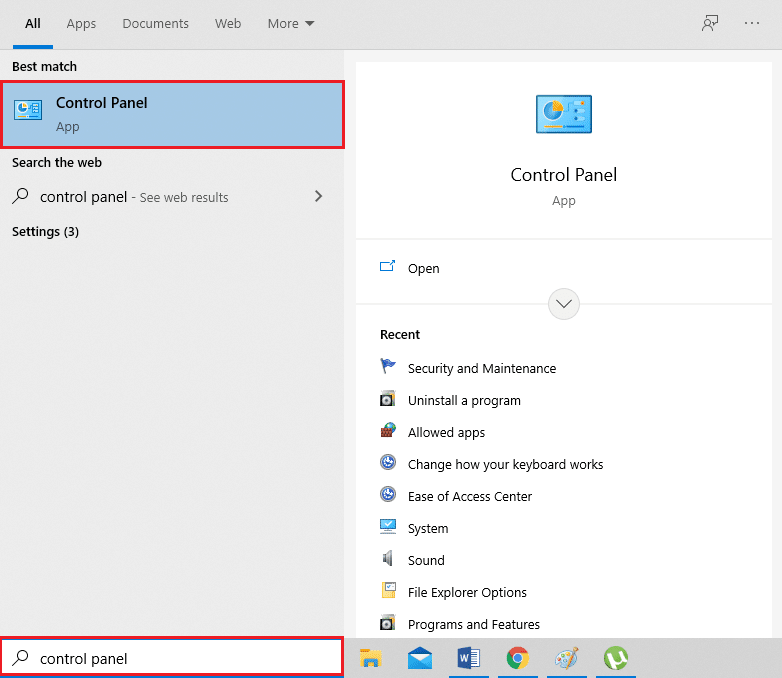
3. Maintenant, sous la section des programmes, cliquez sur "Désinstaller un programme".
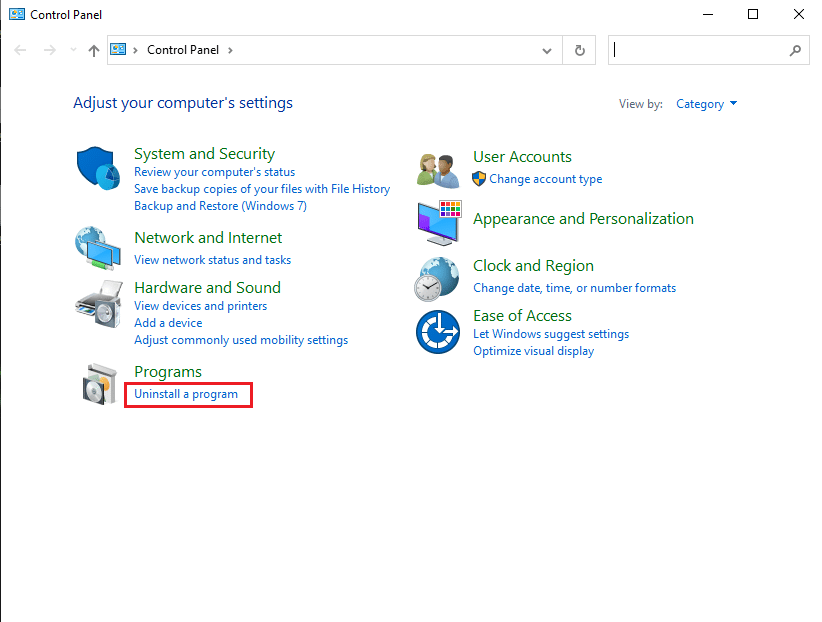
4. Localisez uTorrent dans la liste des programmes sur votre écran et faites un clic droit sur le logiciel uTorrent .
5. Cliquez sur Désinstaller.
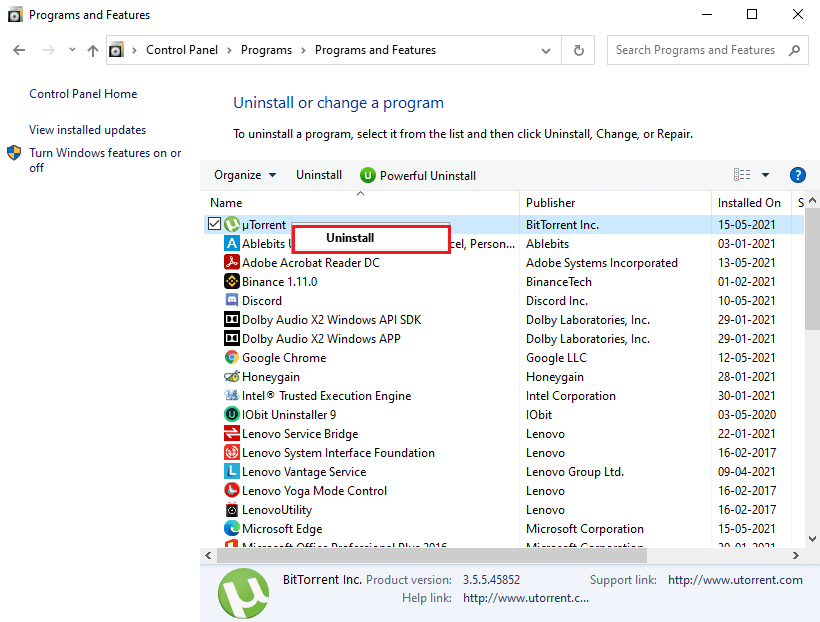
6. Enfin, accédez au site Web officiel d'uTorrent et téléchargez la dernière version du client uTorrent sur votre système.
Après avoir réinstallé uTorrent, lancez-le et vérifiez si vous avez pu résoudre le problème de non-réponse lors de la tentative de téléchargement de fichiers.
Conseillé:
- 15 meilleures alternatives uTorrent disponibles
- Comment désactiver ou désinstaller NVIDIA GeForce Experience
- Comment activer Active Directory dans Windows 10
- Correction d'uTorrent bloqué lors de la connexion à des pairs
Voici donc quelques méthodes que vous pouvez utiliser pour réparer uTorrent qui ne répond pas lors du téléchargement de fichiers. Nous espérons que notre guide vous a été utile et que vous avez pu résoudre le problème. Si vous avez aimé l'article, faites-le nous savoir dans les commentaires ci-dessous.
